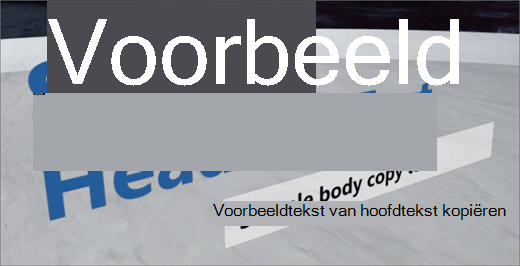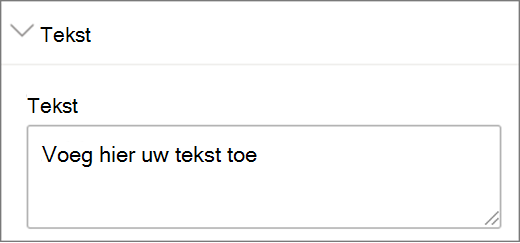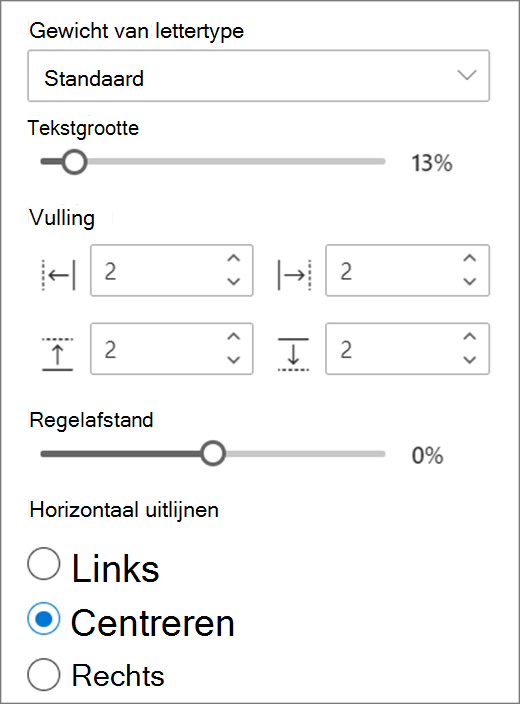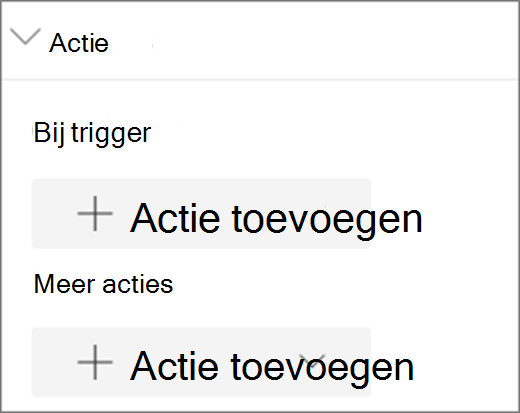Opmerking: De functie SharePoint-ruimten is vanaf maart 2025 afgeschaft. We raden u aan Microsoft Mesh te verkennen voor nieuwe Insluitende 3D-inhoud in M365.
Als u tekst wilt toevoegen aan uw ruimte, gebruikt u het webonderdeel Tekst. Vervolgens kunt u de tekst opmaken en acties toevoegen om de tekst interactief te maken.
Tekst toevoegen en opmaken
-
Als u nog niet in de bewerkingsmodus bent , selecteert u bewerken rechtsboven in de ruimte.
-
Selecteer op het canvas het omcirkelde pictogram + .
-
Selecteer Tekst in de werkset van het webonderdeel.
-
Klik om het webonderdeel ergens op de structuur (vloer) te plaatsen.
-
Voer in het eigenschappenvenster aan de rechterkant de tekst in het veld Tekst in.
-
Selecteer een stijl voor uw tekst in de sectie Stijl of volg stap 7 en 8 om de tekst en het kader op te maken.
-
Maak de tekst op met behulp van de instellingen Lettertypedikte, Tekstgrootte, Opvulling, Regelafstand en Horizontale uitlijning .
-
Selecteer uw voorkeuren voor het frame (tekstachtergrond):
-
Als u een achtergrond achter de tekst wilt, selecteert u Tekstkader weergeven.
-
Als u de grootte van het tekstkader wilt wijzigen op basis van uw tekstvermelding, selecteert u De hoogte van het frame aanpassen aan de tekst. Als u de hoogte en breedte van het frame handmatig wilt instellen, ongeacht de tekst, selecteert u het niet.
-
Selecteer in het frame uw voorkeuren voor straal van framehoek, achtergrondkleur frame en verticale uitlijning van tekst.
-
-
Als u een podium onder de tekst wilt weergeven, selecteert u Podium weergeven. Met deschuifregelaar Hoogte kunt u de afstand tussen de tekst en het podium instellen.
-
Wanneer u klaar bent, selecteert u Opslaan als concept of selecteert u Publiceren als u klaar bent om uw wijzigingen zichtbaar te maken voor iedereen die toegang heeft tot uw ruimte.
Opmerking: Zie Webonderdelen toevoegen en gebruiken in een SharePoint-ruimte voor hulp bij het wijzigen van de grootte en het plaatsen van webonderdelen.
Acties toevoegen aan tekst
U kunt het webonderdeel tekst desgewenst interactief maken door acties toe te voegen. U kunt bijvoorbeeld een geluid afspelen wanneer iemand het webonderdeel selecteert. Acties worden ingesteld terwijl u het webonderdeel bewerkt en worden van kracht nadat u de ruimte als concept hebt opgeslagen of gepubliceerd.
-
Selecteer tijdens het bewerken het webonderdeel Tekst en selecteer vervolgens het potloodpictogram . Hiermee opent u het eigenschappenvenster. Schuif omlaag naar Acties.
-
Selecteer Actie toevoegen.
-
Wanneer u het webonderdeel selecteert, wordt de actieBij activeren uitgevoerd.
-
Wanneer u met de rechtermuisknop klikt (muis) of lang drukt (controller), worden Meer acties weergegeven.
Opmerking: Als u Meer acties wilt configureren, selecteert u Actie toevoegen en selecteert u vervolgens ... (beletselteken). Als u de volgorde van de acties wilt wijzigen, sleept u ze naar de gewenste volgorde.
-
Voor de actie Bij activeren of Meer acties selecteert u een van de volgende opties:
-
Inspecteren: brengt het webonderdeel dichterbij.
-
Koppelen aan een andere ruimte: hiermee opent u een gekoppelde SharePoint-ruimte.
-
Audio afspelen: hiermee wordt een bijgevoegd audiobestand afgespeeld.
-
Koppeling naar een pagina of item: hiermee opent u een gekoppeld item, zoals een SharePoint-pagina of een openbare website.
-
-
Als u uw acties wilt uitproberen, selecteert u Opslaan als concept of Publiceren.